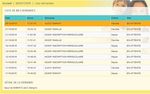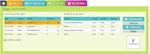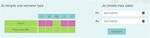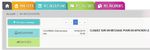NotiCe d'utilisation du portail famille - Villeneuve-sur-Aisne
←
→
Transcription du contenu de la page
Si votre navigateur ne rend pas la page correctement, lisez s'il vous plaît le contenu de la page ci-dessous
NOTICE D’UTILISATION DU portail famille
1 / Connexion et présentation 2 / MON FOYER
du Portail Famille a) accéder à la fiche enfant
Pour accéder à votre Portail Famille, rendez-vous à l’adresse suivante : Le Portail Famille va vous permettre de consulter les informations
https://www.mon-portail-famille.fr/client/mairie-guignicourt relatives à votre foyer et à vos enfants. Vous pourrez effectuer des
demandes de modification pour mettre à jour les informations. Ces
Vous trouverez ce raccourci sur notre site ville-guignicourt.fr, dans demandes seront alors soumises à validation du gestionnaire de la
le menu secondaire: cliquez sur PORTAIL FAMILLE puis sur Se mairie.
connecter...
Depuis la page d’accueil du Portail
Famille, en survolant l’onglet MON
FOYER une liste apparaît et vous
pouvez accéder aux différents
menus :
Enfants
Foyer
Demandes
Il ne vous reste plus qu’à renseigner votre code utilisateur et votre
mot de passe (informations fournies par la mairie via e-mail) dans les
champs prévus à cet effet. Si vous ne disposez pas de vos identifiants
de connexion, cliquez sur PORTAIL FAMILLE puis sur Recevoir mes
codes...
Après saisie de vos codes, cliquez sur Connexion. Si vous oubliez Depuis cette liste, vous accédez à la fiche enfant ci-après.
vos identifiants, cliquez sur Mot de passe oublié ? puis renseignez
votre adresse mail afin de recevoir à nouveau vos codes d’accès. Vous
accédez à l’interface de votre Portail Famille.
En haut à droite de votre page, vous trouverez le nom de votre foyer
ainsi qu’un accès à la messagerie pour communiquer avec la mairie et
le bouton pour se déconnecter.
Vous pourrez accéder à différents onglets :
• Mon Foyer
• Mes inscriptions
• MON COMPTE
• Mes documents
Chacun d’entre eux sera détaillé dans la suite de cette notice. En bas
du formulaire d’accueil, soyez attentifs aux infos communiquées par la
mairie en partie NEWS. En haut de page, dans la liste déroulante, vous aurez la possibilité de
sélectionner l’enfant que vous souhaitez visualiser.
Cette page regroupe toutes les informations concernant votre enfant,
enregistrées par le gestionnaire de la mairie, selon les informations
Commune de Guignicourt | Notice Portail Famille | Édition du 23 août 2017 Page 1que vous lui avez transmises. Vous avez la possibilité de compléter et
de modifier ces informations. Pour cela, cliquez sur Modification. Les
données contenues dans les champs deviennent alors modifiables.
Se reporter au paragraphe b) Ajouter un enfant pour le détail des
saisies.
Vous n’avez maintenant qu’à modifier les informations que vous
souhaitez, puis cliquez sur Confirmer.
Une fenêtre apparaît à l’écran indiquant que les modifications
effectuées doivent être acceptées par la mairie avant d’être visibles
de votre côté. Cela signifie que votre demande de modification a
bien été envoyée et qu’elle est en attente de validation de la part du
gestionnaire de la structure d’accueil.
Informations médicales et autorisations
Choix d’un médecin dans la liste déroulante : si le médecin n’est
pas présent dans la liste, choisir Nouveau et indiquer le NOM Prénom
IMPORTANT : Le personnel encadrant les activités (cantine et accueil
titre du médecin traitant puis téléphone (exemple : DUPONT Thomas
périscolaire) dispose de tablettes connectées au Portail Famille.
pédiatre).
Il s’assure de la présence de l’enfant aux activités que vous avez
réservées. En cas de nécessité, il bénéficie d’un accès instantané Choix du régime alimentaire de l’enfant parmi la liste déroulante :
à la fiche de l’enfant et à vos coordonnées pour vous joindre Recommandations (zone de saisie libre pour donner une information au
rapidement. Tout au long de l’année, il est important d’apporter les gestionnaire) ;
rectifications utiles à vos fiches. Système de case à cocher pour valider les champs proposés ;
Cochez la ou les cases correspondant aux options proposées.
Pour visualiser les demandes en attente de validation, depuis le menu
MON FOYER vous devez aller dans Suivi des demandes. Vous aurez
accès au suivi de vos demandes et à l’état. Par défaut les demandes
seront EN ATTENTE. Dès validation de la mairie, elles passeront en
ACCEPTÉE avec la date et l’heure de traitement.
Allocations Familiales : vous avez la possibilité de récupérer les
données saisies dans la fiche famille en cochant la case.
b) ajouter un enfant
c) accéder à la fiche foyer
Vous aurez la possibilité d’ajouter un enfant depuis le menu MON
Depuis le menu MON FOYER vous pouvez accéder à la fiche de votre
FOYER
foyer pour visualiser les informations enregistrées par la structure afin
de les modifier/compléter.
Après avoir cliqué sur Ajouter un enfant, vous pourrez saisir les
champs suivants : État civil (Nom, Prénom, date de naissance -> l’âge
sera automatiquement calculé, etc.). Il est important de cocher la case Le processus de demande de modifications de ces informations
École si votre enfant sera accueilli à l’accueil périscolaire. fonctionne exactement de la même manière que pour les informations
de l’enfant (cf. point a). Vous avez également la possibilité d’ajouter les
personnes habilitées à venir chercher votre ou vos enfant(s).
Page 2 Commune de Guignicourt | Notice Portail Famille | Édition du 23 août 2017d) demandes Deux modes de réservation vous sont proposés : le mode occasionnel
pour modifier ponctuellement quelques réservations, ou bien le mode
Pour visualiser vos demandes de modifications et consulter l’état de semaine type, pour répéter un planning de réservation identique sur
validation de ces dernières, cliquez sur le bouton Suivi des demandes. plusieurs semaines.
1) mode occasionnel : dans le calendrier, je clique sur la ou les cases
des prestations pour modifier l’état de la réservation, en regard des
dates souhaitées (les cases ont un effet bascule).
2) mode semaine type : dans l’exemple ci‑après, je clique sur
Modification puis je sélectionne, dans le tableau, le modèle de
semaine et la période sur laquelle je veux l’appliquer.
Dans le tableau apparaît la liste de toutes les demandes de
modifications triées par ordre de dates décroissantes que vous avez Dans l’exemple ci-dessus, mon enfant prendra ses repas le lundi,
effectuées sur le Portail Famille. La colonne Demande correspond au mardi, jeudi et vendredi :
type de demande effectuée. Il existe plusieurs types de demandes : 1) je construis la semaine type en cochant les cases du vert au rose
MODIF FAMILLE : Modification de la fiche Famille pour réserver les repas sur ces journées ;
MODIF ENFANT : Modification de la fiche Enfant 2) j’indique la période sur laquelle je souhaite répéter la semaine type à
MODIF INSCRIPTION PÉRISCOLAIRE : ajout, modification ou l’aide du calendrier ;
suppression d’une inscription. 3) je clique sur le bouton Appliquer.
Pour vous repérer, les codes couleur correspondant à l’état de la
réservation d’un service sont rappelés sous chaque calendrier.
4 / MES FACTURES
Le Portail Famille vous permet de visualiser et d’imprimer vos factures.
Depuis le menu principal, vous devez survoler l’onglet MON COMPTE
puis cliquez sur Mes Factures.
La colonne État correspond à la réponse que le gestionnaire de la
mairie a donné à votre demande de modification, elle peut être de trois
formes :
ACCEPTÉE : cela signifie que le gestionnaire a accepté votre demande À l’arrivée sur la page, vont apparaître dans le tableau ci-dessous la
de modifications et que celle-ci a déjà pris effet. liste de vos factures émises pour les structures d’accueil fréquentées
REFUSÉE : cela signifie que le gestionnaire a refusé votre demande de par votre/vos enfant(s).
modifications et que celle-ci n’a pas pris effet.
EN ATTENTE : cela signifie que le gestionnaire n’a pas encore traité
votre demande de modification.
3 / MES INSCRIPTIONS
Le Portail Famille vous propose d’effectuer les inscriptions et
réservations de vos enfants sur les prestations cantine et accueil
périscolaire. Ultérieurement, vous pourrez régler celles-ci (paiement en
ligne disponible courant 2018).
Depuis le menu Mes Inscriptions vous accédez à l’onglet Inscrire Quand vous cliquez sur une ligne du tableau, le détail de la facture
mon enfant ou modifier son inscription. sélectionnée s’affiche dans le petit tableau, à droite. Les factures avec
un point rouge sont les factures non-soldées qui n’ont pas été payées.
En attendant que la fonctionnalité de paiement en ligne soit disponible
sur le Portail Famille, merci d’acquitter vos factures auprès du Trésor
Public, comme auparavant (par chèque, par prélèvement, etc.).
Lorsque le paiement sera pris en compte par la trésorerie et la mairie,
un point vert apparaitra en regard de la facture.
Lorsque la fonctionnalité de paiement en ligne sera opérationnelle,
IMPORTANT : L’inscription aux différentes prestations se fait placez-vous sur une facture à solder puis cliquez sur le bouton Payer.
exclusivement enfant par enfant. Vous serez alors redirigé vers l’interface de paiement en ligne. Suivez
alors les instructions affichées. Une fois que vous avez payé, revenez
sur le Portail Famille. La page sera actualisée et la facture que vous
venez de payer apparaitra avec un point vert.
Commune de Guignicourt | Notice Portail Famille | Édition du 23 août 2017 Page 35 / MES DOCUMENTS 6 / MESSAGERIE
Le Portail Famille va vous permettre de consulter les documents Le Portail Famille vous permet de communiquer avec le gestionnaire
postés par la mairie et d’éditer les attestations fiscales. de la mairie. Pour cela, vous utilisez la messagerie qui est d’un
fonctionnement classique. Depuis l’accueil général, cliquez sur
l’enveloppe en haut à droite de votre page.
a) imprimer l’attestation fiscale
La fenêtre ci-après s’affiche :
Depuis l’onglet MES DOCUMENTS > Attestations fiscales, une page
s’ouvre avec une liste déroulante remplie par défaut avec l’ensemble
des années sur lesquelles la famille a fait des règlements.
a) mes messages reçus
À l’arrivée sur la page, vous êtes par défaut sur votre boîte de
RÉCEPTION. Dans le tableau apparaissent vos messages triés par
ordre de date décroissant, l’expéditeur, l’objet, la date et l’heure du
Si aucun règlement n’a été fait, la liste déroulante est vierge. message. Lors d’un clic sur un message, le message correspondant
s’affiche en dessous. Pour actualiser cette liste, cliquez sur le bouton
Crédit d’impôt : un crédit d’impôt, codifié à l’article 200 quater B du RÉCEPTION.
Code général des impôts (CGI), s’applique aux dépenses payées à
compter du 01/01/2005 par les contribuables fiscalement domiciliés Le portail permet également de visualiser les mails envoyés en cliquant
en France au titre de la garde d’enfants de moins de six ans qui sont à sur ENVOYÉS.
leur charge. L’attestation se base sur les règlements enregistrés entre
Pour répondre à un mail reçu, il vous suffit de cliquer sur Répondre.
le 1er janvier et le 31 décembre de l’année. Le règlement de la facture
L’historique des échanges est visible dans votre réponse, mais celui-ci
de décembre que vous ferez en janvier sera donc pris en compte sur
peut être effacé.
l’année suivante.
b) autres documents b) envoyer un message
Pour envoyer un message, cliquez sur le bouton Nouveau Message.
Depuis l’onglet MES DOCUMENTS > Autres documents, vous aurez
accès à tous les documents que mettra en ligne la mairie. Il suffit de
cliquer sur le titre du document afin d’ouvrir le fichier depuis votre
ordinateur.
Le portail permet d’attacher une pièce jointe. En cliquant sur Pièce
jointe, une fenêtre s’ouvre. Vous pouvez ainsi ajouter un document que
vous irez chercher via Parcourir... sur votre ordinateur. Une fois votre
message envoyé, vous le retrouverez en cliquant sur ENVOYÉS.
Pour tout renseignement, merci de contacter la mairie via notre site web ville-guignicourt.fr
Service des affaires scolaires - Mairie - Place du Maréchal Leclerc - 02190 GUIGNICOURT *
L’utilisation du Portail Famille implique l’acceptation sans réserve des dispositions du règlement de cantine et de l’accueil périscolaire approuvé par le conseil municipal.
Mise en page & impression : Mairie de Guignicourt - Ne pas jeter sur la voie publique
Page 4 Commune de Guignicourt | Notice Portail Famille | Édition du 23 août 2017Vous pouvez aussi lire